.htaccess implicit WordPress: ce este și cum se creează?
Publicat: 2022-07-05WordPress vă oferă puterea de a crea și rula site-ul dvs. fără a fi nevoie să atingeți o bucată de cod sau să modificați fișiere și foldere. Tot ce trebuie să faceți este să configurați un domeniu, să alegeți un furnizor de găzduire, să instalați WordPress, să alegeți o temă și să personalizați site-ul.
Cu toate acestea, a avea unele cunoștințe despre fișierele și folderele de bază WordPress este avantajos pentru a remedia problemele sau a face ajustări site-ului. Când WordPress este gata pentru găzduirea dvs., veți vedea o listă de directoare, cum ar fi wp-admin, wp-content și wp-includes.
Unul dintre cele mai importante directoare de bază este fișierul .htaccess implicit WordPress, care este folosit pentru a controla practic permalink-urile site-ului dvs. De asemenea, puteți configura fișierul pentru a personaliza multe acțiuni pe site-ul dvs.
În acest articol, vă vom arăta unde se află fișierul .htaccess și cum să îl creați dacă nu aveți unul pentru site-ul dvs. WordPress.
Dar mai întâi, să definim rapid fișierul .htaccess.
Ce este fișierul .htaccess?
Sprijinit de găzduirea Apache și de alte câteva servere web, .htaccess localizează în directorul dvs. rădăcină WordPress. Acest fișier implicit este foarte important pentru gestionarea redirecționărilor și a structurilor de permalink.
Numeroase pluginuri WordPress, în special pluginuri de securitate și de stocare în cache, folosesc, de asemenea, .htaccess pentru a-și activa funcțiile. Ei adaugă câteva fragmente de cod la fișier pentru a efectua anumite sarcini. Crearea de redirecționări 301, controlul conexiunilor SSL, directoarele de protecție prin parolă, prevenirea legăturilor directe și restricționarea accesului la site, pentru a numi doar câteva.
Cum să găsiți fișierul .htaccess WordPress implicit
După ce vă instalați site-ul WordPress pe un cont de găzduire Apache, fișierul .htaccess este adăugat automat în directorul rădăcină. Punctul de la începutul numelui fișierului specifică faptul că acesta este ascuns vizualizării publice.
Pentru a localiza fișierul .htaccess, conectați-vă la contul dvs. cPanel și apoi,
- Accesați Managerul de fișiere din secțiunea FIȘIERE

- Faceți clic pe directorul public_html din meniul de navigare din stânga
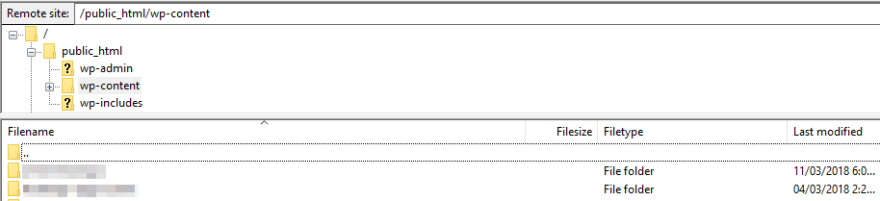
- Deschideți folderul numit „wordpress” și găsiți fișierul .htaccess
- În cazul în care nu vedeți fișierul .htaccess, accesați Setări în colțul din stânga sus
- Bifați caseta Afișare fișiere ascunse din fereastra Preferințe
Fișierul .htaccess implicit WordPress ar trebui să apară acum. Pot exista situații în care nu puteți găsi fișierul, așa că pur și simplu creați unul pentru site-ul dvs.
Cum se creează un fișier .htaccess
Există 2 motive principale pentru care fișierele .htaccess nu apar în directorul rădăcină. Se poate întâmpla ca instalarea dvs. WordPress să nu vină cu un .htaccess în mod implicit. Un plugin activat poate provoca corupție în configurația serverului dvs. și, de asemenea, poate șterge fișiere.
WordPress vă permite să generați un fișier .htaccess direct din tabloul de bord administrativ, prin intermediul funcției Permalinks.
- Conectați-vă în zona dvs. de administrare
- Mergeți la Setări → Legături permanente
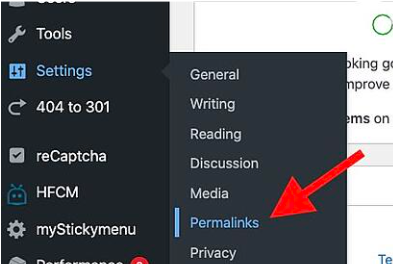
- Derulați în jos și apăsați pe Salvare modificări
Ca rezultat, WordPress va construi automat un fișier .htaccess. Dacă nu reușește să creeze unul, veți vedea un mesaj de eroare care spune „Fișierul .htaccess nu poate fi scris”.
Acum, trebuie să căutați ajutor de la cPanel. Procesul este similar cu ceea ce ați făcut pentru a căuta fișierul .htaccess.
- Accesați File Manager după ce vă conectați la contul dvs. de găzduire cPanel

- Alegeți folderul public_html din meniul din stânga
- Faceți clic pe pictograma +Fișier din partea de sus a ecranului
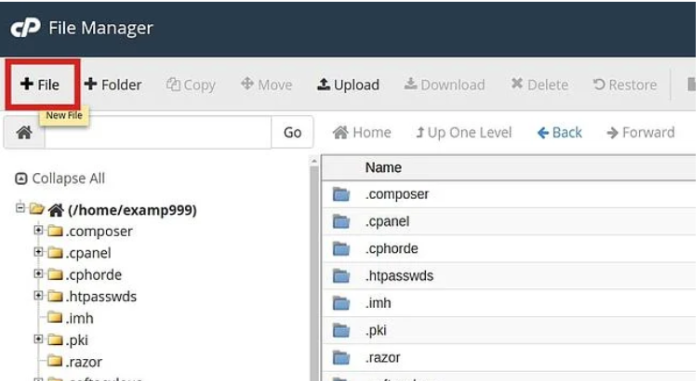
- Furnizați numele fișierului în câmpul de introducere. Ar trebui să fie „.htaccess”
- Apăsați Creare fișier nou
- Editați noul fișier făcând clic dreapta pe el și inserând următorul cod
# ÎNCEPE WordPress
RewriteEngine Pornit
RewriteRule .* - [E=HTTP_AUTHORIZATION:%{HTTP:Authorization}]
RewriteBase /
RewriteRule ^index\.php$ - [L]
RewriteCond %{REQUEST_FILENAME} !-f
RewriteCond %{REQUEST_FILENAME} !-d
RewriteRule . /index.php [L]
# Terminați WordPressSalvați modificările și închideți fișierul.

Editați fișierul dvs. WordPress .htaccess
Ajustarea implicită a .htaccess WordPress înseamnă că îți riscați site-ul. Chiar și o mică modificare necorespunzătoare a fișierului poate afecta performanța întregului site.
Pentru a minimiza rezultatul negativ, trebuie să faceți o copie de rezervă a site-ului dvs. sau să utilizați un site de pregătire. Backup-ul vă permite să restaurați versiunea anterioară dacă se întâmplă ceva greșit cu site-ul dvs. Pe de altă parte, site-ul de organizare vă oferă mediul pentru a testa modificările.
De asemenea, vă recomandăm să creați o copie de rezervă .htaccess în loc să editați direct fișierul pe server pentru a evita problemele.
Puteți fie să editați manual .htaccess, fie să utilizați un plugin, în funcție de abilitățile dumneavoastră tehnice.
Utilizați cPanel
Similar cu ceea ce ați făcut în localizarea și crearea fișierului .htaccess de mai sus, această metodă necesită să vă conectați la contul dvs. de găzduire cPanel. Odată autentificat,
- Deschideți File Manager și veți vedea un meniu în partea stângă
- Faceți clic pe folderul public_html
- Alegeți folderul wordpress de sub el și căutați fișierul .htaccess
- Faceți clic dreapta pentru a edita fișierul și adăugați codul dorit
Utilizați pluginul Htaccess File Editor
Dacă nu sunteți familiarizat cu codarea, dar doriți să vă asigurați că totul este legat de .htaccess, optați pentru un plugin de încredere în acest caz. Îndrăgit de peste 60.000 de utilizatori de la un pol la altul, Htaccess File Editor se dovedește a fi cel mai popular plugin pentru editarea fișierului .htaccess.
Pluginul vă ajută foarte mult la editarea, repararea și testarea fișierului .htaccess al site-ului chiar din zona dvs. de administrare WordPress. În plus, creează automat o copie de rezervă .htaccess atunci când efectuați o acțiune asupra fișierului .htaccess.
Pentru a începe cu pluginul, urmați ghidul de mai jos:
- Instalați și activați pluginul mergând la Plugins → Add New și introduceți numele pluginului în caseta de cuvinte cheie
- Mergeți la WP Htaccess Editor sub Setări din meniul de navigare WordPress
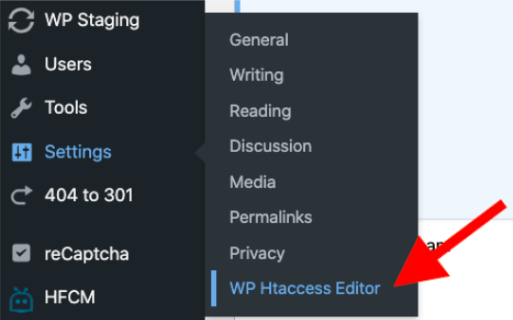
- Apăsați Enter pentru a adăuga o nouă linie înainte de # BEGIN WordPress
- Furnizați fragmentele de cod pentru a aplica reguli noi fișierului .htaccess
Asta e!
Utilizați .htaccess implicit WordPress
.htaccess este întotdeauna o configurație vitală pentru fiecare site WordPress care rulează pe serverul web Apache. Acesta definește corect funcțiile site-ului dvs. și face site-ul dvs. accesibil.
Puteți vizualiza și modifica fișierul .htaccess prin intermediul cPanel-ului dvs. de găzduire. V-am arătat metoda de a localiza .htaccess implicit WordPress, precum și cum să creați unul dacă nu este disponibil.
Este posibil să faceți modificări fișierului .htaccess pentru a efectua diverse sarcini, cum ar fi lista neagră IP, indicații și protecția prin parolă. Pentru a realiza acest lucru, puteți edita manual .htaccess sau utilizați pluginul Htaccess File Editor.
Dacă mai aveți alte întrebări despre WordPress .htaccess, anunțați-ne în secțiunea de comentarii de mai jos.
